
جدول المحتويات:
- مؤلف John Day [email protected].
- Public 2024-01-30 07:38.
- آخر تعديل 2025-01-23 12:53.



مرحبا يا شباب..
هل سبق لك أن تجولت في عمل لوحة متاهة يمكن التحكم فيها من هاتفك الذكي الذي يعمل بنظام Android …!
حسنا، أنت في المكان المناسب. لقد قمت ببناء واحدة لنفسي باستخدام Arduino و android.
لا تقلق ، الأمر سهل.. في هذا المشروع سأوضح لك كيف تصنع:
1. مجلس المتاهة (لقد صنعته من الصناديق الخشبية القديمة الموضوعة حوله).
2. تطبيق Android في التطبيق المخترع للتحكم في اللوحة.
3. كتابة البرنامج في Arduino للتحكم في السبورة و
4. إعداد الدائرة….
يمكنك فيما بعد استخدام المفهوم الذي تعلمته في المشاريع الأخرى التي ستقوم ببنائها..
لذا دون إضاعة المزيد من الوقت ، فلنبدأ….!
الخطوة 1: تجميع المكونات



بالنسبة لهذا المشروع ، سوف تطلب العناصر التالية:
1.اثنين من المحركات المؤازرة (لقد استخدمت محركات صغيرة وعملوا معي).
2. Arduino Uno. (أقترح شرائه من snapdeal ، إنه استنساخ ولكنه يساوي كل قرش أنفقته)
3. وحدة بلوتوث.
4. A اللوح.
5. بعض أسلاك العبور
6. ألواح خشبية رقيقة أو صلبة
7. مسامير ، بعض قضبان المفاتيح من لوحات المفاتيح القديمة
8. Thermocol (البوليسترين)
الخطوة 2: عمل لوحة المتاهة



هذا هو الجزء الميكانيكي من المشروع..
أولاً ، خذ قطعة مستطيلة طويلة من لوح الخشب أو الورق المقوى للقاعدة. يجب أن يكون أكبر من لوحة الإمالة الفعلية..
قطع قطعتين صغيرتين متساويتين في الحجم من الخشب المكعب..
وأضف مسمارًا واحدًا لكل منهما ، بحيث يكونان على نفس الارتفاع من القاعدة. قم أيضًا بقطع بعض قطع الخشب الإضافية لإضافتها كدعم للأعمدة..
الآن للوحة العلوية..
اجعل إطارًا أصغر من القاعدة ، سيكون هذا هو المحور x الخاص بنا ، في الوجه الخارجي للحواف الأصغر للإطار ، قم بعمل ثقوب صغيرة في وسط الحواف تمامًا. اقطع القضبان إلى نصفين وألصقها بالحواف الكبيرة للإطار المواجهة للداخل. تقطيعها إلى نصفين قبل القيام بذلك.
سيؤدي هذا إلى تثبيت اللوحة العلوية على الإطار وسيساعد في الدوران.
أضف الآن الأعمدة إلى الثقوب الخارجية لجعل الإطار يقف على القاعدة.
قم بلصق الأعمدة بالقاعدة وقم أيضًا بإرفاق الدعامات بها.
الآن لإضافة محركات المؤازرة.
سيتم توصيل أحدهم بالقاعدة وسيتم توصيله بالإطار باستخدام قضيب صغير لتدوير الإطار
سيتم توصيل أخرى بالإطار وسيتم توصيلها باللوحة العلوية باستخدام قضيب صغير لتدوير اللوحة العلوية.
يجب تركيب الماكينات بشكل عمودي على بعضها البعض كما هو موضح في الصور.
الآن اللوحة جاهزة.
لقد صنعت المتاهة باستخدام thermocol ولوحة البطاقة.
الخطوة 3: إعداد الدائرة
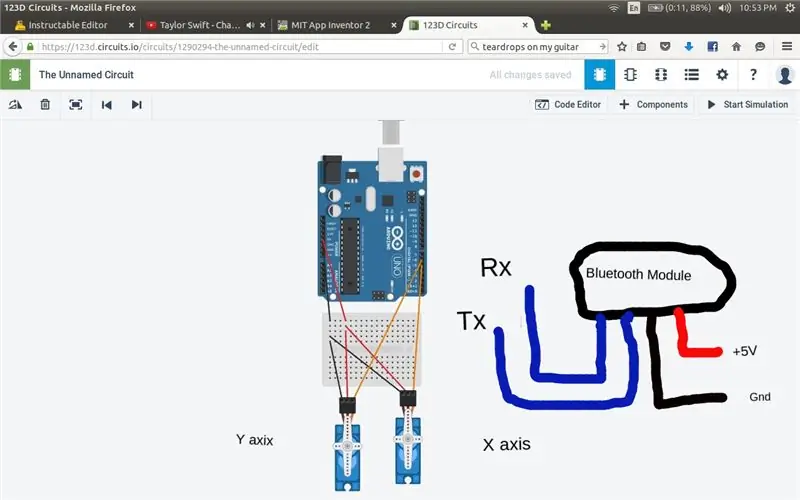
قم بإعداد الدائرة كما هو موضح في الصورة …
تذكر بالنسبة إلى الماكينات التي أستخدمها السلك الأحمر موجبًا ، والبني سلبي والبرتقالي إشارة.
وحدة بلوتوث
يذهب Rx إلى الرقم 1
يذهب Tx إلى رقم التعريف الشخصي 0
يذهب سلك إشارة المؤازرة الأساسية إلى السن 5
يذهب سلك الإشارة لمؤازرة الإطار إلى السن 6
تذكر أن تضيف مصدر طاقة إضافي لوحدة المؤازرة والبلوتوث.. لن تحصل الوحدة الحكيمة الأخرى على تيار كافٍ وستستمر في قطع الاتصال ، وتظهر الخطأ 516. واجهت الكثير من المشاكل في استكشاف الأخطاء وإصلاحها وفي النهاية اكتشفت المشكلة والحل.
الخطوة 4: عمل التطبيق
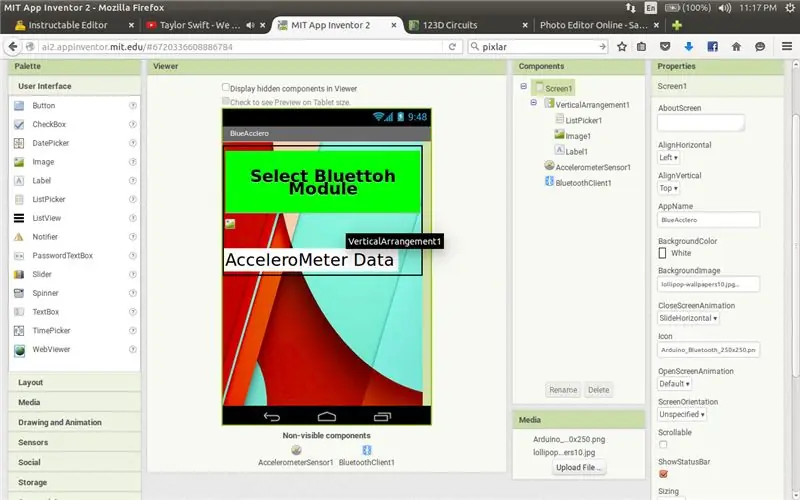
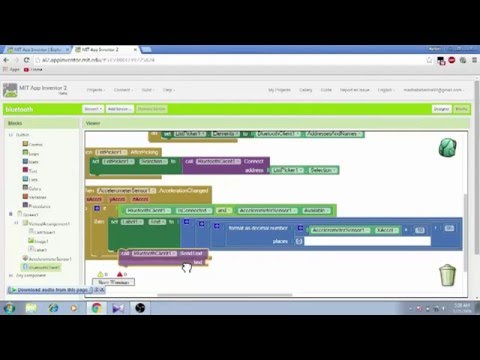
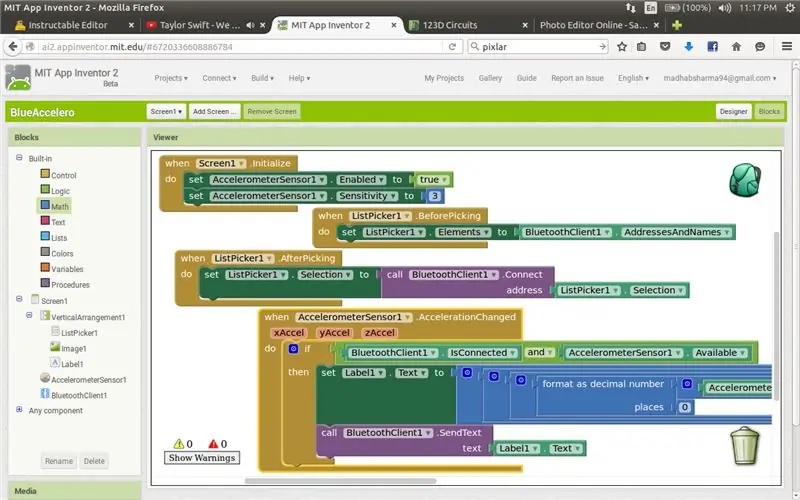
حسنًا ، أولاً وقبل كل شيء ، تحتاج إلى تسجيل الدخول إلى برنامج mit app المخترع لإنشاء أي تطبيقات..
انتقل إلى
وانقر على إنشاء التطبيق! في الزاوية اليمنى العليا ، قم بالتسجيل وأنت على استعداد للذهاب….
كل شيء آخر عرضته في الفيديو.. ألق نظرة.
هنا الأساسي:
عند تهيئة الشاشة في التطبيق (وهي في هذه الحالة Screen1) ،
- يتم تمكين مستشعر التسارع وتعيين الحساسية على الحد الأقصى أي 3.
الآن عندما نضغط على منتقي القائمة
- تنبثق قائمة ، تسرد الأجهزة المقترنة.
(ستحتاج إلى إقران الوحدة قبل فتح التطبيق ، كالمعتاد رمز الزوج هو 1234)
الآن قبل اختيار منتقي القائمة ،
- اضبط القائمة بالأجهزة المقترنة وعناوينها
بعد تحديد الجهاز
- سيتصل محول البلوتوث بالجهاز المحدد
الآن تم توصيل الوحدة
الآن عندما يتم تغيير بيانات مقياس التسارع
-إضافة البيانات إلى نص الملصق وإرسالها مع إرسال البلوتوث.
الآن الجزء الصعب هو إرسال البيانات اثنين في وقت واحد
# تتراوح بيانات مقياس التسارع من 0 إلى 9.5 عند الإمالة لليسار ومن 0 إلى -9.5 عند الإمالة إلى اليمين ،
وينطبق الشيء نفسه عندما يكون الهاتف مائلاً لأعلى ولأسفل..
لذلك لدينا بيانات إمالة المحور x و y التي نحتاج إلى إرسالها …
اجعل بيانات المحور x هي المحور X والمحور y يكون Y
إذن ما فعلته هو هذا:
نص = "(X * 10 (إزالة العلامات العشرية بعد ذلك) +95) * 1000 (اضرب بـ 1000) + Y * 10 (إزالة العلامة العشرية) +95"
الآن تتراوح البيانات من 0 إلى 190 لكل محور ويتم إضافتها لجعل الرقم 190180 حيث تكون الأرقام الثلاثة الأولى هي المحور س والأخيرة هي إحداثيات المحور ص …
والتي سيتم إرسالها إلى وحدة البلوتوث وسيتم تقسيمها إلى البيانات الفعلية وخريطة بزوايا دوران المؤازرة في كود اردوينو …
الخطوة 5: كتابة كود اردوينو
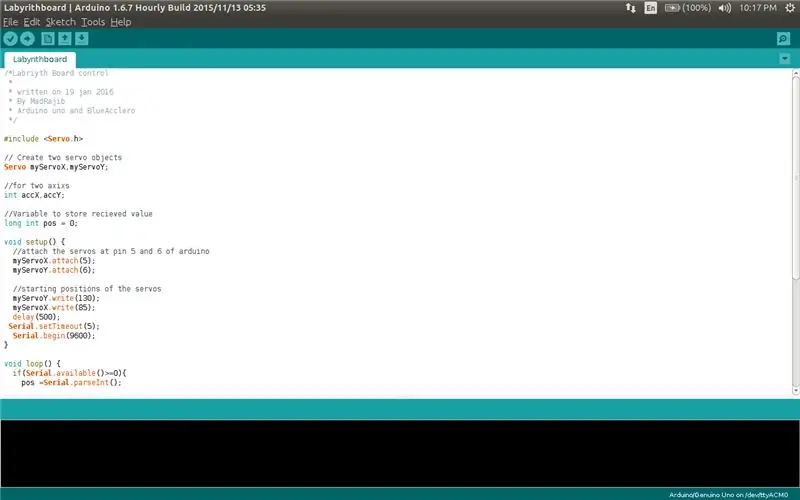

بعد اكتمال التطبيق ، دعنا نبدأ باستخدام الكود الذي قمت بتحميله ، وقم بتجميعه وإرساله إلى arduino ولكن انتظر قبل إرسال الكود افصل دبابيس rx و tx لوحدة bluettoh من لوحة اردوينو.. وأرسل الكود بعد هذا يمكنك إرفاق الدبابيس مرة أخرى..
الكود الذي يتم استلامه من البلوتوث عبارة عن سلسلة بها بيانات محورها..
الآن Serial.parseInt () ، يستخدم لقراءة السلسلة وتحويل السلسلة إلى int في متغير pos.
الآن نقاط البيع لها قيمة = 190180 (على سبيل المثال) هدفنا الآن هو فك تشفير البيانات ، أي إزالة المحور x والإحداثيات y
لمحور س. قسّم القيمة على 1000 ، سيعطي هذا 190. أي القيمة / 1000 = 190
وبالنسبة للوحدات النمطية للمحور y ، اقسم القيمة على 1000 ، وهو ما سيعطينا 180 أي القيمة٪ 1000 = 180
الآن احسب الحد الأقصى والدقيق للموضع المؤازر الذي تريده لإمالة اللوحة ، … في حالتي ، 180 و 75 و….
الآن قمنا بتنسيق المحور x و y ، والآن علينا فقط تعيين الإحداثيات بزوايا الدوران الدنيا والقصوى التي نريدها لمضاعفاتنا….
انظر الرمز للحصول على التفاصيل.
وقد انتهينا … تحميل الكود ، افتح التطبيق ، تواصل والعب….
هل تعلم أن Google لديها واحدة صنعت لنفسها وهي متاهة كبيرة جدًا رأيتها من قبل … وهذا أيضًا هو حافزي لبناء واحدة لنفسي.
حتى في المرة القادمة ، استمتع..
موصى به:
اضغط الزر)؛ // لعبة Arduino LCD: 5 خطوات (بالصور)

اضغط الزر)؛ // لعبة Arduino LCD: عملت مؤخرًا في الكشافة على شارة استحقاق تصميم اللعبة. من أجل أحد المتطلبات ، قمت ببناء هذه اللعبة باستخدام Arduino التي تعتمد على لعبة LED Rocker. الهدف من اللعبة هو تسجيل أكبر قدر ممكن من النقاط. في بداية ر
لعبة Soft Toy Bluetooth Dice وتطوير لعبة Android مع مخترع تطبيق MIT: 22 خطوة (مع صور)

لعبة Soft Toy Bluetooth Dice وتطوير لعبة Android مع MIT App Inventor: لعب لعبة النرد له طريقة مختلفة 1) اللعب التقليدي بالنرد الخشبي أو النحاسي. العب النرد جسديًا وحرك العملة في الهاتف المحمول أو الكمبيوتر الشخصي
لعبة سيمون - لعبة ممتعة: 5 خطوات

Simon Game - Fun Game !: المرجع: بعد عطلة نهاية أسبوع طويلة ، يجب أن تحاول جاهدًا إكمال جميع المهام والعمل الذي تتحمل مسؤوليته. حان الوقت لتدريب عقولنا ، أليس كذلك؟ إلى جانب تلك الألعاب المملة والتي لا معنى لها ، هناك لعبة تسمى Simon Game
Aruduino LED لعبة النقر السريع لعبة لاعبين: 8 خطوات

Aruduino LED Game Fast Clicking Two Player Game: هذا المشروع مستوحى منHassonAlkeim. إذا كنت على استعداد لإلقاء نظرة عميقة ، هنا رابط يمكنك التحقق من https://www.instructables.com/id/Arduino-Two-Player-Fast-Button-Clicking-Game/. هذه اللعبة هي نسخة محسنة من Alkeim. إنها
لعبة مينيون كوبيكرافت (لعبة مصباح يدوي): 4 خطوات

لعبة Minion Cubecraft (لعبة مصباح يدوي): منذ فترة طويلة كنت أرغب في صنع شعلة لاستخدامها في الظلام ، لكن فكرة وجود كائن أسطواني الشكل بمفتاح تشغيل وإيقاف فقط جعلتني أقاوم عدم القيام بذلك. لقد كان سائدًا جدًا. ثم في أحد الأيام أحضر أخي قطعة صغيرة من ثنائي الفينيل متعدد الكلور
